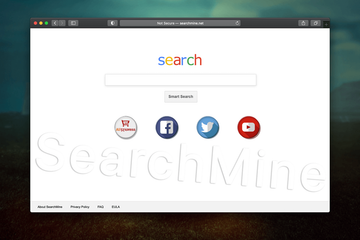Erfahren Sie, wie Sie die SearchMine Malware vom Mac entfernen können, um zu verhindern, dass Safari, Chrome und Firefox auf die Schurkenseite searchmine.net weitergeleitet werden.
Aktualisierung:
| Bedrohungsprofil | |
|---|---|
| Name | SearchMine (SearchMine.net) Browser Entführer |
| Kategorie | Mac Browser Entführer, Umleitungs-Virus, Mac Adware |
| Zugehörige Domains | Opti-page.com |
| Erkennung | Avast: MacOS:Agent-EN [Drp], BitDefender: Adware.MAC.Bundlore.DMM, Emsisoft: Adware.MAC.Bundlore.DMM (B), F-Secure: Adware.ADWARE/OSX.Bnodlero, McAfee: RDN/Generic.osx |
| Symptome | Leitet den Webbrowser auf SearchMine.net um, fügt gesponserte Inhalte zu den Suchergebnissen hinzu, verursacht eine Systemverlangsamung, widersetzt sich normaler Entfernung |
| Vertriebs-Techniken | Gefälschte Adobe Flash Player Update Popups, Freeware Bundle, Spam |
| Schweregrad | Medium |
| Schaden | Unerwünschte Änderungen der benutzerdefinierten Browsereinstellungen, Datenschutzprobleme durch Verfolgung von Internetaktivitäten, Suchumleitungen, überflüssige Anzeigen |
| Removal | Scannen Sie Ihren Mac mit Freshmac, um alle Dateien zu erkennen, die mit dem Browser-Hijacker zu tun haben. Verwenden Sie das Tool, um die Infektion zu entfernen, falls sie gefunden wird. |
Wenn es um das eigene Online-Erlebnis geht, ist es schwer, sich eine größere Belästigung vorzustellen als an eine Browser-Entführung, die ohne Zustimmung des Opfers die Webpräferenzen verändert. Das Problem ist groß, unabhängig vom Betriebssystem und seit Jahren schon, aber das macOS-Territorium wird gegenwärtig immer mehr schnell zu einem Schlachtfeld in dieser Hinsicht. Was bedeutet es, von einer Browser verzerrenden Malware wie SearchMine attackiert zu werden? Bei den auffälligsten Auswirkungen geht es um Redirects (Umleitungen). Der Täter leitet den Internetverkehr eines angegriffenen Mac-Benutzers immer wieder an seine eigene Zielseite unter searchmine.net weiter. Diese Aktivität ist jedoch nicht zufällig, da sie einem ziemlich strengen Muster folgt. Der Standardbrowser des Opfers – ob Safari, Google Chrome oder Mozilla Firefox - wird unbefugt manipuliert, so dass die benutzerdefinierten Einstellungen durch einen neuen Wert ersetzt werden.
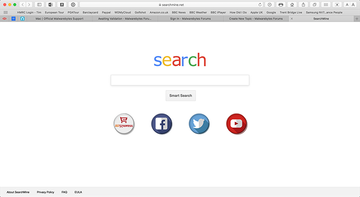
Dieser Angriff hat eine weitere widerwärtige Facette, die den Schädling zu einem sich bewegenden Ziel macht. Angenommen, Chrome auf einem Mac wird auf searchmine.net umgeleitet. Zusätzlich zur Anpassung der Browser-Einstellungen setzt die Malware eine Chrome-Enterprise-Richtlinie, welche die Einstellungen des Administrators überschreibt und Änderungen, die das Opfer möglicherweise regelmäßig vorzunehmen versucht, verbietet. Im Ergebnis ist die Browser-Weiterleitungsschleife so lange vorhanden, bis die lückenhafte Richtlinie entfernt wird. Ein verräterisches Symptom dieser Manipulation ist, dass die Einstellungen für die Homepage, die neue Registerkarte und den Standardsuchanbieter irrelevant gemacht und ausgegraut werden können, um die infizierte Person davon abzuhalten, sie von Hand wieder in Ordnung zu bringen. Um dem Ganzen eine Krone aufzusetzen, kann der Schädling ein Schurken-Geräteprofil namens AdminPrefs hinzufügen, um eine weitere hartnäckige Schicht durchzusetzen. Der Trick der Enterprise-Richtlinien und die Einmischung auf der Ebene der Systemeinstellungen machen SearchMine zu einer wirklich hartnäckigen Malware, die von den Opfern verlangt, sein Schubladendenken abzulegen.
Die Zielseite, searchmine.net, sieht meisten so aus, wie die Seite eines normalen Such-Anbieters. Sie enthält ein Suchwörter-Eingabefeld und darunter einige Links, die zu beliebten Diensten wie Facebook, Twitter, YouTube und AliExpress führen. Diese scheinbare Alltäglichkeit erweist sich jedoch als Verheimlichung einer schwerwiegenden Falle. Wenn Sie eine beliebige Abfrage eingeben, gibt die Webseite opti-page.com zurück, was wiederum fragwürdig genaue Ergebnisse anzeigt, die Sie möglicherweise an andere bösartige Webseiten weiterleiten, auf denen Viren-Downloads lauern.
Daher wird empfohlen, Combo Cleaner herunterzuladen und Ihr System auf diese hartnäckigen Dateien zu scannen. Auf diese Weise können Sie die Reinigungszeit von Stunden auf Minuten reduzieren.
Jetzt herunterladen Erfahren Sie, wie Combo Cleaner funktioniert. Wenn das Dienstprogramm bösartigen Code erkennt, müssen Sie eine Lizenz erwerben, um ihn loszuwerden.Was die Verbreitung des SearchMine Mac Virus betrifft, so passt alles in die Form einer gewöhnlichen Adware-Kampagne. Die Nichtsnutze entschieden sich, an dem Bündelungsmechanismus der alten Schule festzuhalten, um die böse Nutzlast auf die Systeme abzulegen. Der Installer für dieses bösartige Objekt stellt verdächtige Setup-Clients dar, die angeblich dazu gedacht sind, den Prozess der Installation einer ausgeklügelten Software reibungslos zu gestalten. Das Schlimmste daran ist, dass sich der Schwindel in aller Öffentlichkeit versteckt und Teil der "Express"-Einrichtung ist, welche die meisten Leute nie abwählen. Diese Heimlichtuerei, gepaart mit der Affinität zahlreicher Mac-Nutzer zu Freebies, wie beispielsweise Apps, die auf inoffiziellen Quellen erhältlich sind, erklärt, warum die untersuchte Malware immer erfolgreicher wird.
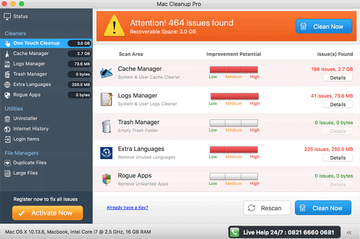
Und schon greift ein weiterer Infektionsvektor, das so genannte "Malvertising". Diese Strategie enthält irreführende Popup-Werbung, die online erscheint und besagt, dass der Adobe Flash Player veraltet ist. Wenn der ahnungslose Benutzer sich jedoch entscheidet, das angebliche Update zu installieren, wird stattdessen die SearchMine-Malware installiert. Zu guter Letzt könnte es in diesem Paket eine potenziell unerwünschte Folgeanwendung geben, wie z.B. ein gefälschtes Mac Cleanup Pro Pro-Systemdienstprogramm, das eine Panikmache nutzt, um die Leute zum Kauf seiner Lizenz zu verleiten. Ein weiterer häufig gemeldeter Schädling, der diesen Browser-Hijacker begleiten kann, ist der Media Downloader, ein bekanntes Adware-Programm, das behauptet, dass Benutzer Streaming-Videos herunterladen können, aber am Ende Webseiten mit lästigen Anzeigen überschwemmt.
Als ob diese quer eingeführten Einheiten nicht schon reichen würden, um das Benutzererlebnis zu beeinträchtigen, enthält das mit Viren behaftete Flash Player Paket oft auch die MyCouponsmart Adware. Diese zweifelhafte App injiziert überflüssige Werbung in die besuchten Webseiten und gibt sich dabei als ein Tool aus, das ein besseres E-Shopping-Erlebnis anbietet. Eine Zusammenfassung dieser fragwürdigen Verteilung ist wie folgt: Der SearchMine-Virus kommt auf Macs selten allein. Wenn es drin ist, dann ist es sinnvoll, nach weiteren Bedrohungen, die wahrscheinlich auch das System infiltriert haben, zu suchen und sie zu löschen. Egal, wie genau der betreffende Umleitungs-Virus seinen Weg in einen Mac gefunden hat, er muss zweifellos entfernt werden, ansonsten wird die Webbrowser-Routine weiterhin in Unordnung sein. Der folgende Teil ist eine Komplettlösung zur Beseitigung der SearchMine Malware.
SearchMine Virus manuelle Entfernung für Mac
Die unten stehenden Schritte führen Sie durch die Entfernung dieser potenziell unerwünschten Anwendung. Befolgen Sie die Anleitungen in der angegebenen Reihenfolge.
- Öffnen Sie den Ordner Dienstprogramme (Utilities) wie unten gezeigt
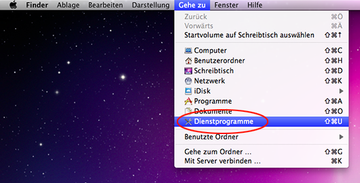
- Suchen Sie das Aktivitätsanzeige-Symbol (Activity Monitor) auf dem Bildschirm und doppelklicken Sie darauf
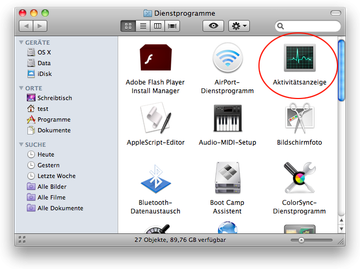
- Suchen Sie unter Aktivitätsanzeige (Activity Monitor) den Eintrag finden, der verdächtig erscheint und nicht zu den laufenden Prozessen gehören sollte, wählen Sie ihn aus und klicken Sie auf Prozess beenden (Quit Process)
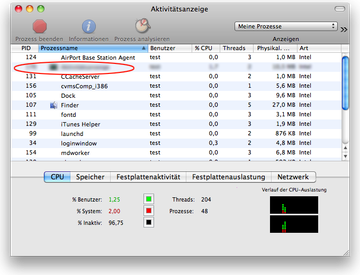
- Es sollte ein Dialog erscheinen, in dem Sie gefragt werden, ob Sie sicher sind, dass Sie den Störungsprozess beenden möchten Wählen Sie die Option Beenden Erzwingen (Force Quit).
- Klicken Sie erneut auf die Schaltfläche Gehe zu (Go), wählen Sie jedoch diesmal Programme (Applications) in der Liste aus.
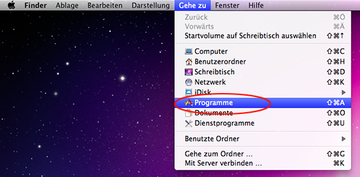
- Suchen Sie den schädlichen Eintrag auf der Benutzeroberfläche, klicken Sie mit der rechten Maustaste darauf und wählen Sie In den Papierkorb legen (Move to Trash). Wenn das Benutzerpasswort erforderlich ist, geben Sie es ein.
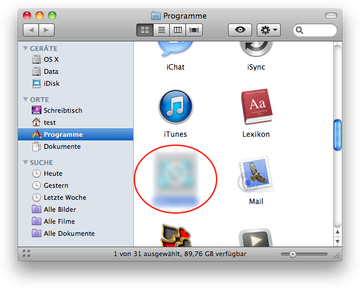
- Gehen Sie jetzt zum Apple-Menü und wählen Sie die Systemeinstellungen.
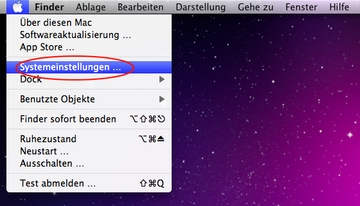
- Wählen Sie Benutzer und klicken Sie auf die Schaltfläche Anmeldeobjekte (Login Items). Das System wird die Liste der Artikel anzeigen, die beim Start der Box gestartet werden. Suchen Sie den wahrscheinlichen Schuldigen, der nicht dorthin gehört, und klicken Sie auf den "-" Knopf.
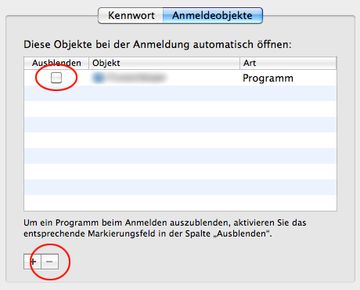
Entfernen des SearchMine im Web Browser auf dem Mac los
Zunächst sollten die vom SearchMine redirect-Virus übernommenen Webbrowser-Einstellungen auf ihre Standardwerte zurückgesetzt werden. Dadurch werden zwar die meisten Ihrer Anpassungen, der Verlauf Ihres Web-Surfens und sämtliche temporären Daten, die von Webseiten gespeichert wurden, gelöscht, aber die schädlichen Beeinträchtigungen sollten ebenfalls beendet werden. Die Übersicht über die Schritte, wie dieses Verfahrens durchgeführt wird, ist wie folgt:
- Entfernen Sie den SearchMine Virus vom Safari
Öffnen Sie den Browser und gehen Sie zum Safari menü. Wählen Sie in der Dropdown-Liste Einstellungen.
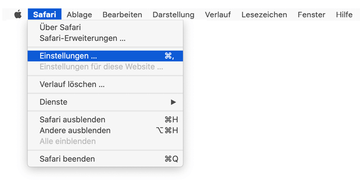
Wenn der Dialog Einstellungen erscheint, klicken Sie auf die Registerkarte Erweitert und aktivieren Sie die Option "Menü “Entwickler” in der Menüleiste anzeigen".
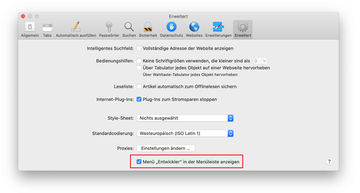
Jetzt, wo der Eintrag Entwickler zum Menü Safari hinzugefügt worden ist, erweitern Sie ihn und klicken Sie auf Cache-Speicher leeren.
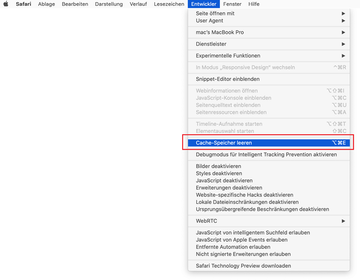
Wählen Sie jetzt Verlauf im Menü Safari und klicken Sie in der Dropdown-Liste auf Verlauf löschen.
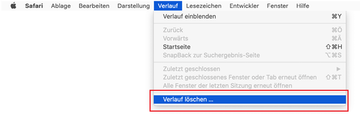
Safari zeigt einen Dialog an, in dem Sie gebeten werden, den Zeitraum anzugeben, für den diese Aktion gelten soll. Wählen Sie gesamten Verlauf, um einen maximalen Effekt sicherzustellen. Klicken Sie auf die Schaltfläche Verlauf löschen, um die Aktion zu bestätigen und zu beenden.
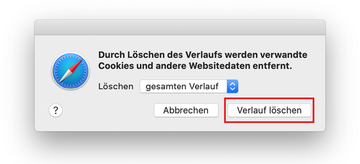
Gehen Sie zurück zu den Safari-Einstellungen und klicken Sie oben auf die Registerkarte Datenschutz. Suchen Sie die Option Websitedaten verwalten und klicken Sie darauf.
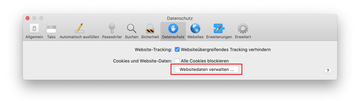
Der Browser zeigt einen Folgebildschirm an, in dem die Webseiten aufgelistet sind, die Daten über Ihre Internetaktivitäten gespeichert haben. Dieser Dialog enthält zusätzlich eine kurze Beschreibung, was das Löschen bewirkt: Sie werden möglicherweise von einigen Diensten abgemeldet und stoßen nach dem Vorgang auf andere Änderungen des Website-Verhaltens. Wenn Sie damit einverstanden sind, klicken Sie auf die Schaltfläche Alle entfernen.
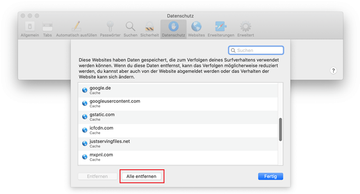
Starten Sie Safari neu
- Entfernen des SearchMine von Google Chrome
Öffnen Sie Chrome, klicken Sie im oberen rechten Teil des Fensters auf das Symbol Google Chrome anpassen und einstellen (⁝) und wählen Sie Einstellungen in der Dropdown-Liste.

Wenn Sie sich im Bereich Einstellungen befinden, wählen Sie Erweitert.
Scrollen Sie nach unten zum Abschnitt Einstellungen zurücksetzen.
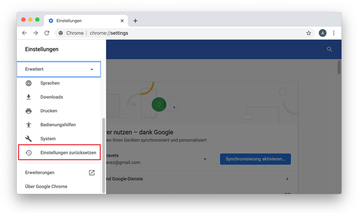
Bestätigen Sie das Zurücksetzen von Chrome in einem Dialogfeld, das erscheinen wird. Wenn der Vorgang abgeschlossen ist, starten Sie den Browser neu und überprüfen Sie ihn auf Malware-Aktivität.
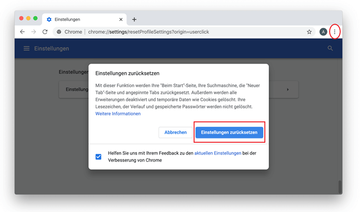
- Entfernen des SearchMine vom Mozilla Firefox
Öffnen Sie Firefox und gehen Sie zu Hilfe - Informationen zur Fehlerbehebung (oder tippen Sie about:support in die URL-Leiste ein und drücken Sie die Eingabetaste).
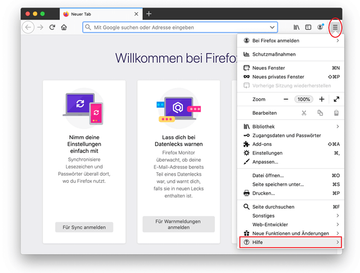
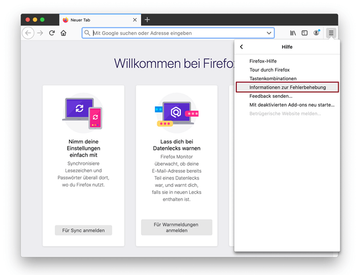
Wenn Sie sich auf dem Bildschirm Informationen zur Fehlerbehebung befinden, klicken Sie auf die Schaltfläche Firefox bereinigen.
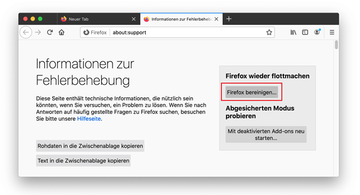
Bestätigen Sie die beabsichtigten Änderungen und starten Sie Firefox neu.
Verwenden Sie das automatische Tool, um SearchMine virus von Ihrem Mac zu deinstallieren
Die Wartungs- und Sicherheitsanwendung für den Mac namens Combo Cleaner ist ein One-Stop-Tool zur Erkennung und Entfernung des SearchMine Virus. Diese Technik hat wesentliche Vorteile gegenüber der manuellen Bereinigung, da das Programm stündlich Updates der Virendefinitionen erhält und selbst die neuesten Mac-Infektionen genau erkennen kann.
Außerdem wird die automatische Lösung die Kerndateien der Malware tief in der Systemstruktur, deren Lokalisierung sonst eine Herausforderung darstellen könnte, finden. Hier ist ein Lösungsweg, um das SearchMine Problem mit Combo Cleaner zu lösen:
Laden Sie das Installationsprogramm von Combo Cleaner herunter. Nachdem Sie das gemacht haben, doppelklicken Sie auf die Datei combocleaner.dmg und folgen Sie den Anweisungen zur Installation des Tools auf Ihren Mac.
Laden Sie den Combo Cleaner herunter
Durch das Herunterladen von Anwendungen, die auf dieser Webseite empfohlen werden, erklären Sie sich mit unseren Allgemeinen Geschäftsbedingungen und Datenschutzrichtlinie. Der gratis Scanner prüft, ob Ihr Mac infiziert ist. Um die Malware loszuwerden, müssen Sie die Premium-Version von Combo Cleaner erwerben.
Öffnen Sie die Anwendung von Ihrem Launchpad aus und lassen Sie sie die Datenbank mit den Malware-Signaturen aktualisieren, um sicherzustellen, dass sie die neuesten Bedrohungen erkennen kann.
Klicken Sie auf die Schaltfläche Combo Scan starten, um Ihren Mac auf böswillige Aktivitäten sowie auf Leistungsprobleme zu überprüfen.

Untersuchen Sie die Scan-Ergebnisse. Wenn der Bericht "Keine Bedrohungen" besagt, sind Sie mit der manuellen Bereinigung auf dem richtigen Weg und können den Web-Browser, der aufgrund der Nachwirkungen des Malware-Angriffs möglicherweise weiterhin untätig bleibt, sicher aufräumen (siehe Anweisungen oben).

Falls Combo Cleaner bösartigen Code entdeckt hat, klicken Sie auf die Schaltfläche Ausgewählte Objekte entfernen und lassen Sie das Dienstprogramm die SearchMine Bedrohung zusammen mit anderen Viren, PUPs (potenziell unerwünschten Programmen) oder Junk-Dateien, die nicht auf Ihren Mac gehören, entfernen.

Wenn Sie sich doppelt vergewissert haben, dass die bösartige Anwendung deinstalliert ist, könnte die Fehlerbehebung auf Browserebene immer noch auf Ihrer Aufgaben-Liste stehen. Wenn Ihr bevorzugter Browser betroffen ist, greifen Sie auf den vorherigen Abschnitt dieses Tutorials zurück, um zum stressfreien Surfen im Internet zurückzukehren.
FAQ
Was ist die SearchMine Suchmaschine?
SearchMine ist ein zweifelhafter Webdienst, der als typische Suchmaschine getarnt ist. Dieser Virus wird aus verschiedenen Gründen als Browser-Hijacker angesehen. Zunächst ändert es die Browsereinstellungen eines Opfers ohne dessen Zustimmung und fügt eine Google Enterprise-Richtlinie in Google Chrome hinzu, um den Prozess der Wiederherstellung der richtigen Einstellungen zu erschweren. Ein weiterer Vektor zur Etablierung der Persistenz auf einem Mac dreht sich um ein neues Geräteprofil, das unter Systemeinstellungen erstellt wird.
Außerdem wird die SearchMine-App über das Wissen des Opfers hinaus installiert und bildet toxische Pakete, die von einem Freeware-Installer getarnt sind. Eine dieser Techniken enthält gefälschte Adobe Flash Player Updates, die auf gehackten oder bösartigen Webseiten veröffentlicht werden. Darüber hinaus kommt die Infektion normalerweise zusammen mit Adware-Programmen und Pseudo-Optimierern wie Mac Cleanup Pro.
Was die Ähnlichkeit von searchmine.net mit einer Suchmaschine betrifft, so ist es eine Illusion, denn die Webseite leitet einfach alle Suchanfragen an einen anderen zwielichtigen Anbieter, opti-page.com, weiter. Im Großen und Ganzen ist der betreffende Dienst weder nützlich noch sicher, daher sollten Sie sich unbedingt davon fernhalten.
Wie entferne ich Google Chrome als meinen Standardbrowser auf Mac?
Wie im obigen Artikel erwähnt, beeinflusst der SearchMine Virus den Chrome Browser etwas stärker als die anderen gängigen Webbrowser. Es neigt dazu, eine neue Chrome-Enterprise-Richtlinie festzulegen, welche die Option der regelmäßigen Deinstallation der bösartigen Erweiterung deaktiviert. In diesem Szenario können Sie wiederholt Benachrichtigungen erhalten, dass Chrome "von Ihrer Organisation verwaltet" wird. Dies ist eine Hürde, die Sie nehmen müssen, bevor Sie irgendwelche Korrekturen anwenden können. Darüber hinaus kann die schädliche Anwendung Chrome ohne Erlaubnis und Nachfrage als Standardbrowser festlegen.
Unter diesen Umständen können Sie auf einen anderen Webbrowser wechseln, ohne vom Hijacker betroffen zu sein oder ermöglichen so eine einfachere Fehlersuche. Zum Glück ist das nicht kompliziert. Hier steht, was Sie tun müssen:
- Klicken Sie auf das Symbol "Apple" im oberen linken Teil des Bildschirms
- Wählen Sie im Dropdown-Menü "Einstellungen"
- Klicken Sie auf die Registerkarte "Allgemeines"
- Suchen Sie die Einstellung 'Standard Webbrowser' und klicken Sie darauf, um die Liste zu erweitern
- Wählen Sie Safari oder einen anderen Browser, den Sie bevorzugen würden
- Verlassen Sie den Bildschirm "Einstellungen"
Das war's - Ihr Standard-Webbrowser wurde geändert.
Wie werde ich Searchmine.net los?
Einfach die korrekten Internet-Einstellungen neu einzugeben, reicht nicht aus, um zu verhindern, dass ein Browser auf Searchmine.net umgeleitet wird. Das hat einen nüchternen Grund: Sie haben es mit einem Virus und nicht mit einer Fehlkonfiguration zu tun. Um Searchmine.net für immer loszuwerden, müssen Sie sich natürlich zuerst mit dem Sicherheitsproblem befassen.
Beginnen Sie mit einer Virenjagd. Mit anderen Worten, Sie sollten Ihre installierten Apps, Einloggen-Objekte und Browser-Erweiterungen auf ein Objekt überprüfen, das hinter Ihrem Rücken dorthin gelangt ist. Achten Sie darauf, dass Sie alle verdächtigen Einträge, die Sie finden können, löschen. Dieser Teil der Reparatur kann manuell oder durch den Einsatz eines automatischen Entfernungsprogramms durchgeführt werden, wobei die letztere Option effektiver und besser ist, wenn Sie selbst nicht so technisch versiert sind.
Erst wenn die Infektion vollständig beseitigt ist, können Sie Ihren Webbrowser so anpassen, dass er bei der Websuche die richtigen Seiten anzeigt. In einigen Fällen kann es notwendig werden, den Browser in seinen ursprünglichen Zustand zurückzusetzen und dann die entsprechenden Standardeinstellungen zu definieren.